U启动制作U盘启动盘详细图文教程
2013-07-19 17:10:56
提问:U启动软件是什么?
回答:U启动软件是一个可以将U盘制作成U盘启动盘的工具,具有一键自动制作u盘启动盘、读写速度快、安全稳定,不但可以替代光驱来实现系统安装的功能,而且还可以继续当U盘使用,所谓一盘两用,简单方便!
提问:怎样下载U启动软件?
回答:首先我们打开U启动官方主站,然后点击”立即下载“按钮,即可下载!建议使用迅雷下载工具进行下载,因为软件比较大。

提问:软件下载到哪里呢?是不是下载到U盘里面就可以了?
回答:当我们下载的时候请不要下载到U盘,因为在我们官方下载的还是软件的压缩包,压缩包里面还有一个安装包!首先下载到电脑的任意一个磁盘(U盘除外)
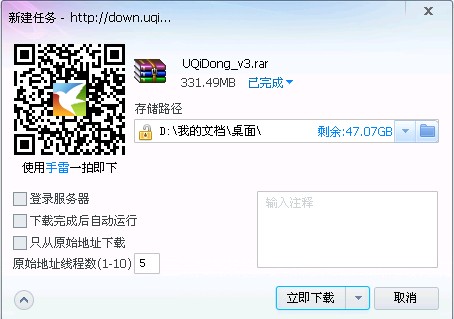
上图为迅雷下载的界面,建议直接把U启动软件下载到桌面,或者其他磁盘也可以,再次强调不要保存到U盘。下载软件之前没必要插入U盘!!
提问:下载好软件以后该怎么操作呢?怎样制作U盘启动盘?
回答:当我们下载完U启动软件以后会看到一个RAR格式的压缩文件,如下图:

然后双击打开该文件,进行解压。如下图:
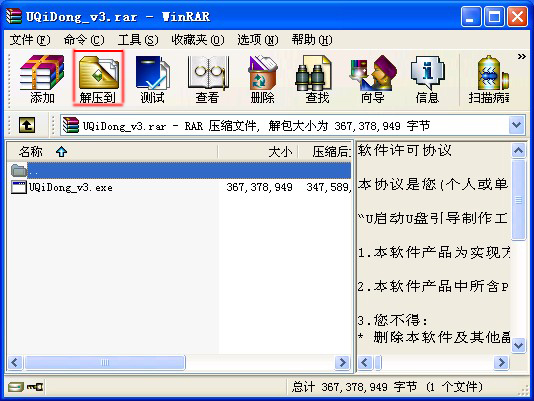
点击解压到,接下来就会弹出一个窗口,继续点确定。如下图:
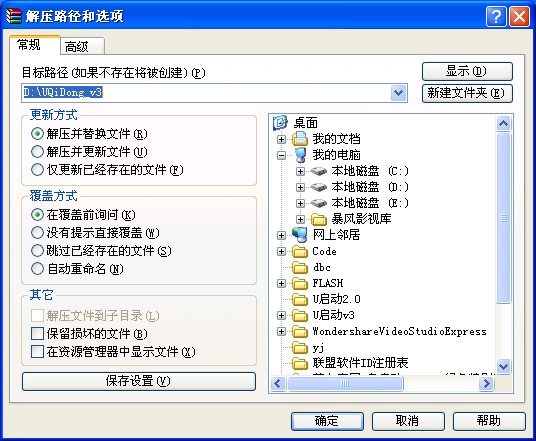
解压完毕后得到一个文件夹,然后我们运行解压出来的文件夹里面的程序,将其安装到电脑里面,如下图:
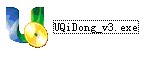
双击这个文件,进行安装。安装界面如下图:
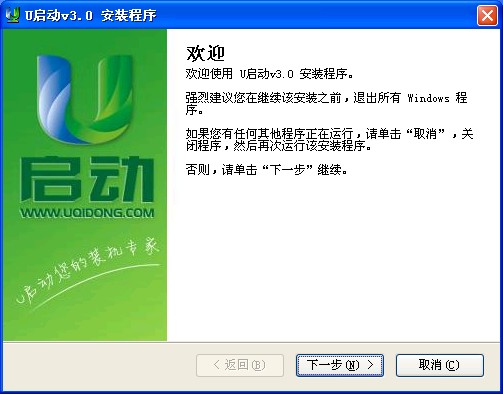
点击“下一步”继续,如下图:
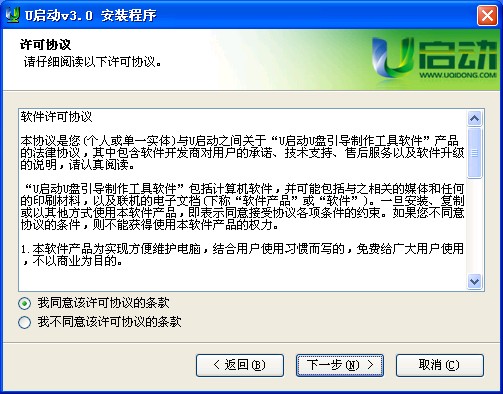
再点击“下一步”继续,如下图:
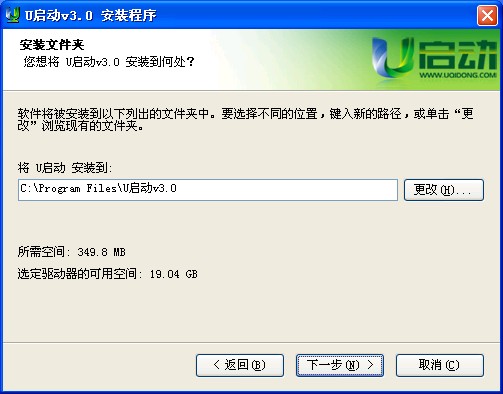
选择解压的目录,然后继续点“下一步”,如下图:

上图为正在解压软件,我们等待其解压完成。进入下图:
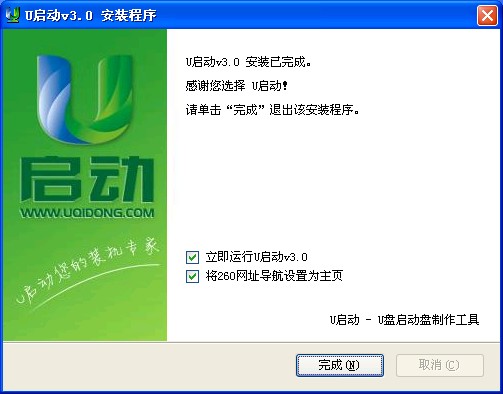
解压完毕,我们点击“完成”即可,然后我们运行U启动软件,如下图:
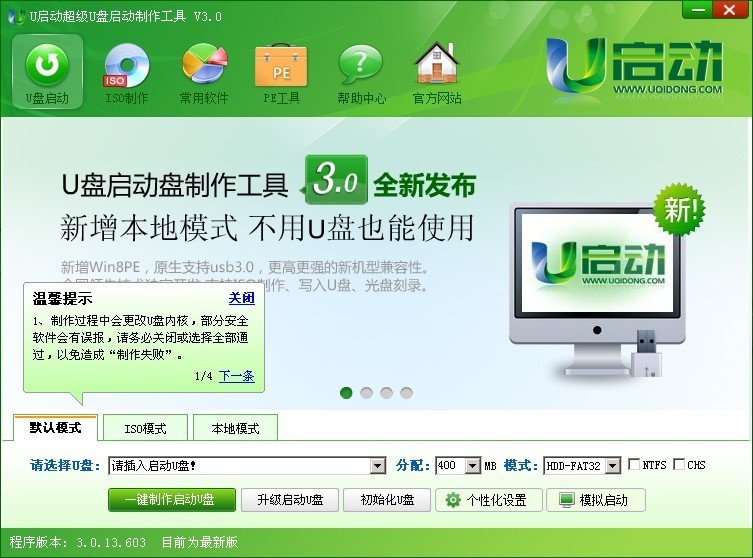
提问:怎样制作U盘启动盘?
回答:继续上面的操作,我们现在插入需要制作启动盘的U盘,U启动将会自动识别U盘详细信息,如下图:
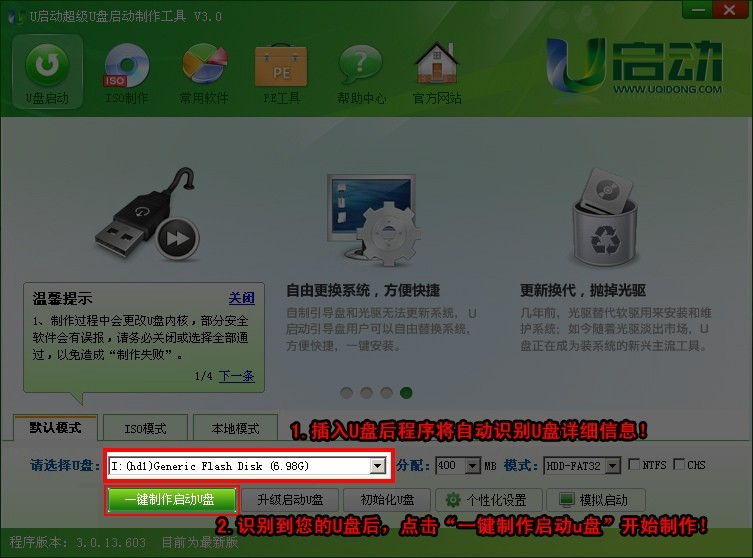
我们在运行U启动主程序之前请您尽量先关闭杀毒软件和安全类的软件(本软件涉及对可移动磁盘的读写操作,那么部分杀软的误报会导致制作过程中出错!)下载完成之后Windows XP系统下直接双击运行即可,Windows Vista或Windows7/8系统请点击右键以管理员身份运行。
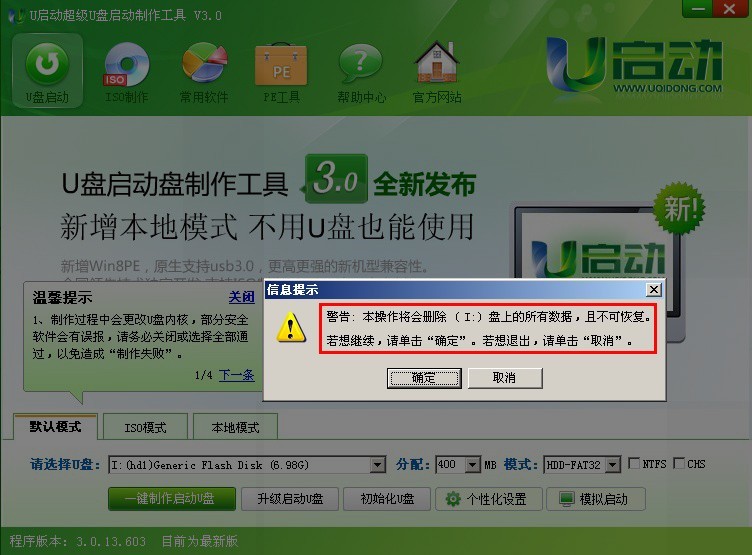
在制作过程中建议不要进行其它操作以免造成制作失败,制作过程中可能会出现短时间的停顿,请耐心等待几秒钟,当提示制作完成时将自动安全删除您的U盘并重新插拔U盘即可完成启动U盘的制作。
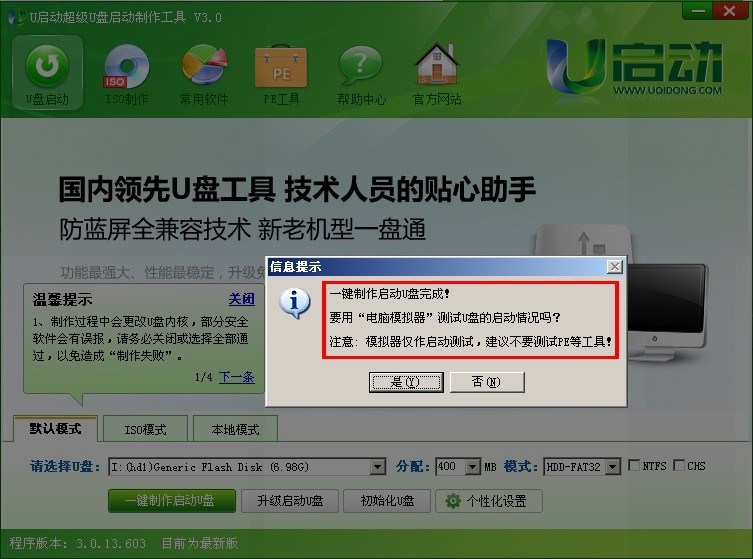
到此,U盘启动盘制作完毕!
提问:制作好U盘启动盘后U盘里面看不到有什么变化?好像就多了几个文件夹跟一个软件!
回答:是的,已经制作成功的U盘里面一共有两个文件夹:“GHO”跟“我的工具”以及一个软件“UQDinud.exe”,如下图:

提问:那两个文件夹跟那个软件是什么?有什么用?
回答:GHO文件夹是用来给大家放系统镜像文件的,系统镜像文件是需要您去网上下载的,也就是大家常说的系统。
“我的工具”文件夹是提供给大家放一些自己常用的PE工具的,一般适合装机人员使用,不懂的话可以不去理会了。
“UQDinud.exe”是一个驻守在U盘里面的软件,它的功能是可以U盘跟U盘对拷,意思是如果您这个U盘制作的启动盘,而你想把这个U启动跟你的朋友分享,在电脑没有下载U启动的情况下,我们可以利用这个工具把你U盘里面的U启动直接复制到你朋友的U盘里面去,这样两个U盘也就都实现了U盘启动了。具体这个软件的操作大家可以参考:http://www.uqidong.com/download/133.html
提问:我用U启动制作好U盘启动以后为什么U盘里面没有上面说的那几个文件夹跟软件呢?
回答:出现这个问题可能是因为您把U盘插到电脑机箱的前面的USB接口了,建议把U盘插入到机箱后面的USB接口里,排除这个问题的话建议重新制作一次,在制作过程中不要做其他操作,直到制作成功,那么就可以避免了。
提问:制作好U盘启动以后就可以安装系统了吗?
回答:还不行,因为我们的U启动没有提供系统文件的,所以要安装系统还需要您去网上搜索系统并下载到电脑,然后复制到U盘里面的GHO文件夹内。详细U盘装系统的教程大家可以参考:http://www.uqidong.com/download/182.html
回答:U启动软件是一个可以将U盘制作成U盘启动盘的工具,具有一键自动制作u盘启动盘、读写速度快、安全稳定,不但可以替代光驱来实现系统安装的功能,而且还可以继续当U盘使用,所谓一盘两用,简单方便!
提问:怎样下载U启动软件?
回答:首先我们打开U启动官方主站,然后点击”立即下载“按钮,即可下载!建议使用迅雷下载工具进行下载,因为软件比较大。

提问:软件下载到哪里呢?是不是下载到U盘里面就可以了?
回答:当我们下载的时候请不要下载到U盘,因为在我们官方下载的还是软件的压缩包,压缩包里面还有一个安装包!首先下载到电脑的任意一个磁盘(U盘除外)
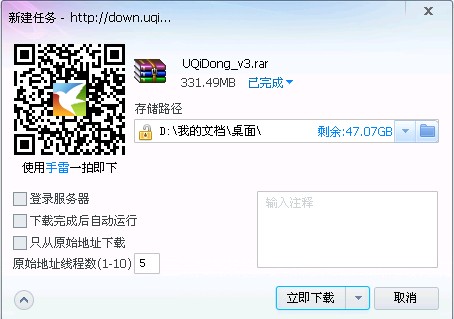
上图为迅雷下载的界面,建议直接把U启动软件下载到桌面,或者其他磁盘也可以,再次强调不要保存到U盘。下载软件之前没必要插入U盘!!
提问:下载好软件以后该怎么操作呢?怎样制作U盘启动盘?
回答:当我们下载完U启动软件以后会看到一个RAR格式的压缩文件,如下图:

然后双击打开该文件,进行解压。如下图:
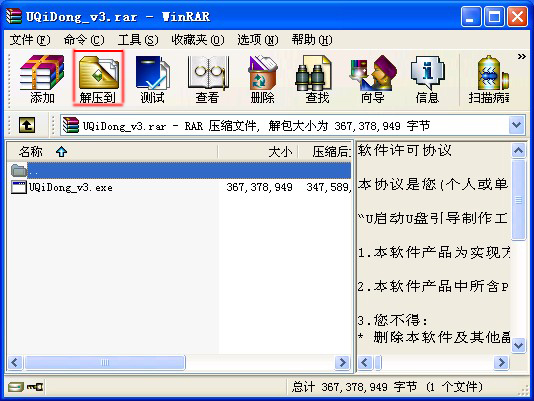
点击解压到,接下来就会弹出一个窗口,继续点确定。如下图:
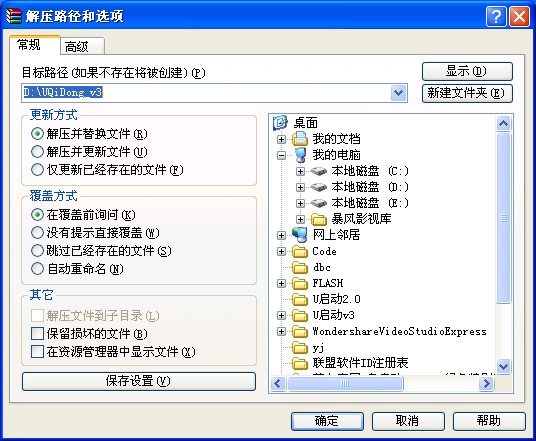
解压完毕后得到一个文件夹,然后我们运行解压出来的文件夹里面的程序,将其安装到电脑里面,如下图:
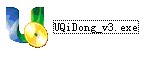
双击这个文件,进行安装。安装界面如下图:
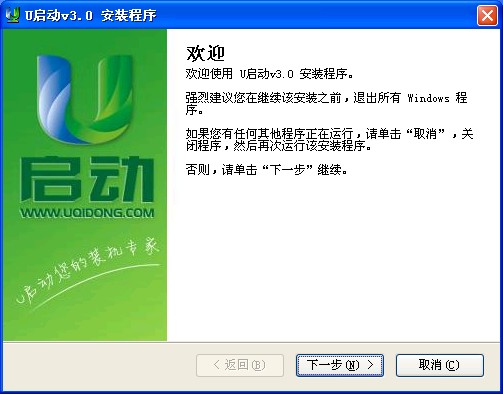
点击“下一步”继续,如下图:
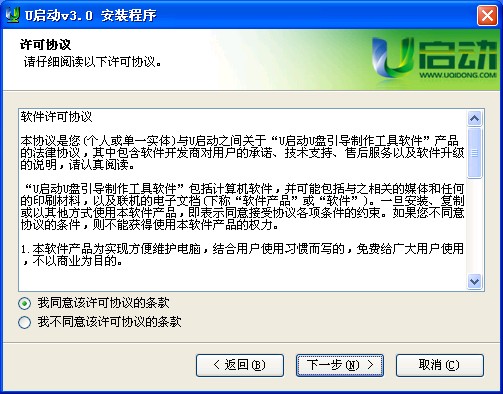
再点击“下一步”继续,如下图:
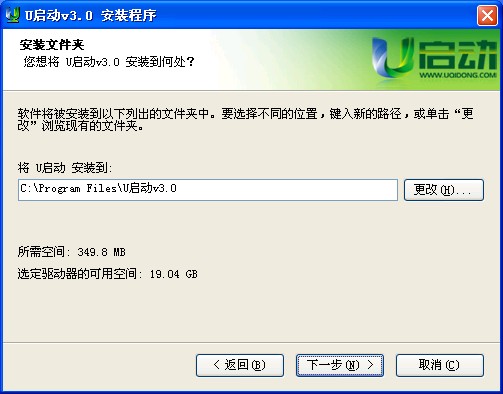
选择解压的目录,然后继续点“下一步”,如下图:

上图为正在解压软件,我们等待其解压完成。进入下图:
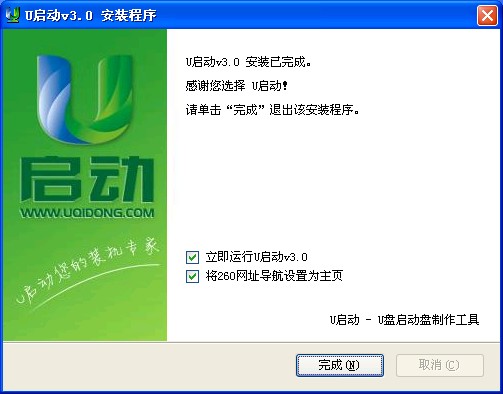
解压完毕,我们点击“完成”即可,然后我们运行U启动软件,如下图:
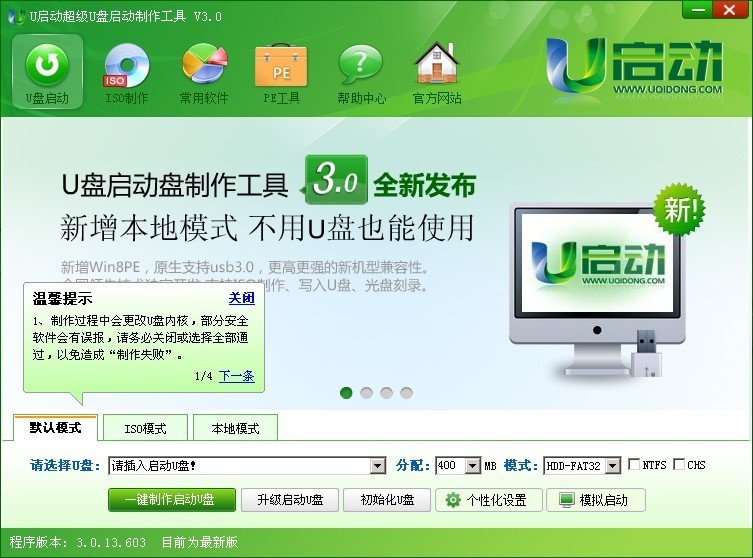
提问:怎样制作U盘启动盘?
回答:继续上面的操作,我们现在插入需要制作启动盘的U盘,U启动将会自动识别U盘详细信息,如下图:
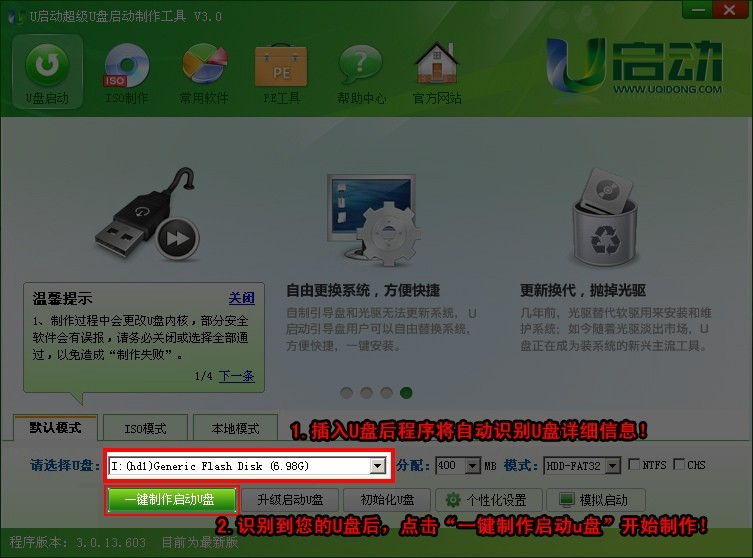
我们在运行U启动主程序之前请您尽量先关闭杀毒软件和安全类的软件(本软件涉及对可移动磁盘的读写操作,那么部分杀软的误报会导致制作过程中出错!)下载完成之后Windows XP系统下直接双击运行即可,Windows Vista或Windows7/8系统请点击右键以管理员身份运行。
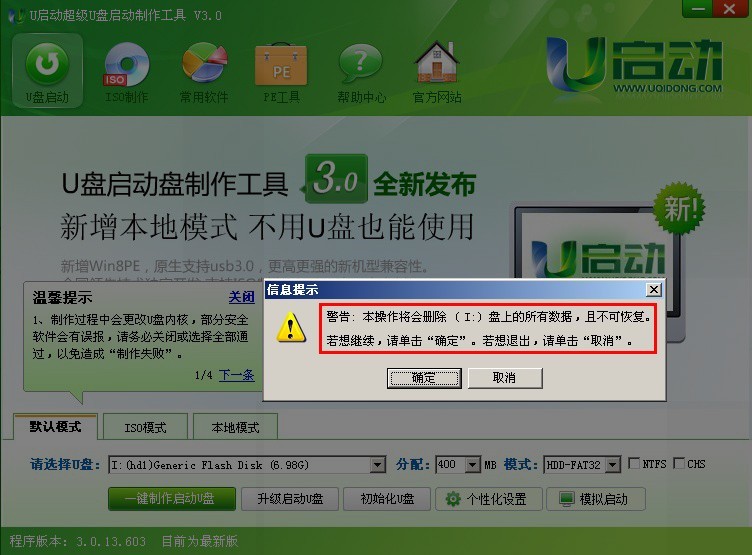
在制作过程中建议不要进行其它操作以免造成制作失败,制作过程中可能会出现短时间的停顿,请耐心等待几秒钟,当提示制作完成时将自动安全删除您的U盘并重新插拔U盘即可完成启动U盘的制作。
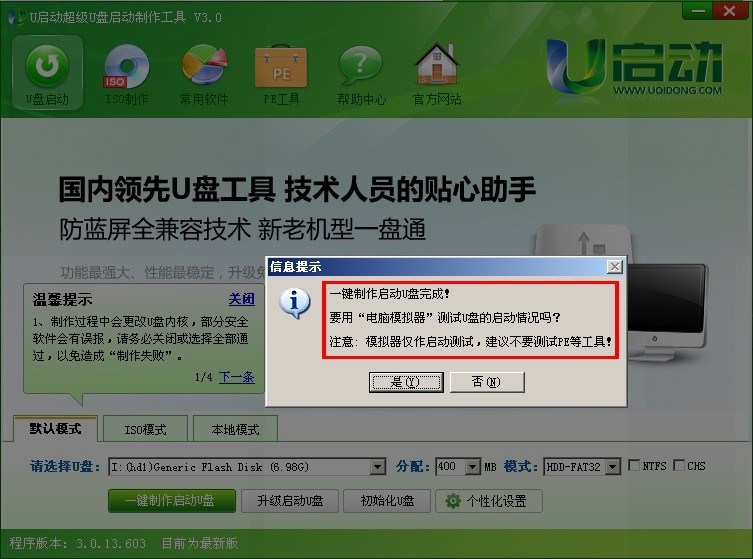
到此,U盘启动盘制作完毕!
提问:制作好U盘启动盘后U盘里面看不到有什么变化?好像就多了几个文件夹跟一个软件!
回答:是的,已经制作成功的U盘里面一共有两个文件夹:“GHO”跟“我的工具”以及一个软件“UQDinud.exe”,如下图:

提问:那两个文件夹跟那个软件是什么?有什么用?
回答:GHO文件夹是用来给大家放系统镜像文件的,系统镜像文件是需要您去网上下载的,也就是大家常说的系统。
“我的工具”文件夹是提供给大家放一些自己常用的PE工具的,一般适合装机人员使用,不懂的话可以不去理会了。
“UQDinud.exe”是一个驻守在U盘里面的软件,它的功能是可以U盘跟U盘对拷,意思是如果您这个U盘制作的启动盘,而你想把这个U启动跟你的朋友分享,在电脑没有下载U启动的情况下,我们可以利用这个工具把你U盘里面的U启动直接复制到你朋友的U盘里面去,这样两个U盘也就都实现了U盘启动了。具体这个软件的操作大家可以参考:http://www.uqidong.com/download/133.html
提问:我用U启动制作好U盘启动以后为什么U盘里面没有上面说的那几个文件夹跟软件呢?
回答:出现这个问题可能是因为您把U盘插到电脑机箱的前面的USB接口了,建议把U盘插入到机箱后面的USB接口里,排除这个问题的话建议重新制作一次,在制作过程中不要做其他操作,直到制作成功,那么就可以避免了。
提问:制作好U盘启动以后就可以安装系统了吗?
回答:还不行,因为我们的U启动没有提供系统文件的,所以要安装系统还需要您去网上搜索系统并下载到电脑,然后复制到U盘里面的GHO文件夹内。详细U盘装系统的教程大家可以参考:http://www.uqidong.com/download/182.html
本文由U启动编辑发表。转载此文章须经U启动同意,并请附上出处(U启动)及本页链接。
原文链接:http://www.uqidong.com/help/286.html
原文链接:http://www.uqidong.com/help/286.html
吾空X17武仙笔记本怎么安装win8系统
吾空X17武仙笔记本搭载了英特尔酷睿第10代i7处理器以及集成显卡,今天为大家分享吾空X17武仙笔记本...
- [2021-09-29]bios怎么设置网卡启动 bios设置网卡启动操作方法
- [2021-09-29]bios怎么切换显卡 bios切换显卡模式
- [2021-09-28]技嘉Aorus 5笔记本怎么一键安装win10系统
- [2021-09-28]ROG 魔霸4运动版笔记本怎么使用u启动u盘装机一键
- [2021-09-28]磐正IH81MC-Q3主板怎么通过bios设置u盘启动
- [2021-09-27]梅捷SY-A88G-RL主板怎么通过bios设置u盘启动
- [2021-09-26]bios怎么设置cpu超频 bios设置cpu超频操作方法
U盘工具下载推荐
更多>>-
 u启动win10安装工具
[2021-09-22]
u启动win10安装工具
[2021-09-22]
-
 u启动一键装机软件
[2021-09-17]
u启动一键装机软件
[2021-09-17]
-
 u启动一键重装系统软件
[2021-09-17]
u启动一键重装系统软件
[2021-09-17]
-
 什么装机软件干净
[2021-09-16]
什么装机软件干净
[2021-09-16]
Copyright © 2010-2016 www.uqidong.com u启动 版权所有 闽ICP备16007296号 意见建议:service@uqidong.com
 吾空X17武仙笔记本怎么安装win8系
吾空X17武仙笔记本怎么安装win8系
 雷神911 Pro银月笔记本怎么使用u启
雷神911 Pro银月笔记本怎么使用u启
 u启动win 8pe系统维护工具箱_6.3免费
u启动win 8pe系统维护工具箱_6.3免费
 u启动win 7pe系统维护工具箱_6.3免费
u启动win 7pe系统维护工具箱_6.3免费
 bios怎么设置网卡启动 bios设置网卡
bios怎么设置网卡启动 bios设置网卡
 bios怎么切换显卡 bios切换显卡模式
bios怎么切换显卡 bios切换显卡模式
 win10怎么安装视频教学
win10怎么安装视频教学
 u启动u盘启动安装原版win8系统视频
u启动u盘启动安装原版win8系统视频
 win10系统没有兼容性选项怎么办
win10系统没有兼容性选项怎么办
 win10系统提示未安装音频设备怎么
win10系统提示未安装音频设备怎么

 联想win8改win7bios设置方法
联想win8改win7bios设置方法
 技嘉uefi bios如何设置ahci模式
技嘉uefi bios如何设置ahci模式
 惠普电脑uefi不识别u盘怎么办
惠普电脑uefi不识别u盘怎么办
 win8改win7如何设置bios
win8改win7如何设置bios
 bios没有usb启动项如何是好
bios没有usb启动项如何是好
 详析bios设置显存操作过程
详析bios设置显存操作过程
 修改bios让电脑待机不死机
修改bios让电脑待机不死机